Chiar și non-geekii au auzit probabil de „TCP / IP ”, dar toată lumea știe ce este sau cum să-l configureze pe un server Linux folosind linia de comandă?
Ajută mai întâi la definirea terminologiei de bază. Cel puțin, vă permite să dezvoltați un cadru pe care să vă dezvoltați înțelegerea. TCP / IP nu face excepție.
Această secțiune despre terminologie nu este o listă exhaustivă. Vă va oferi o bază pe care să vă începeți călătoria pentru a înțelege rețelele și cum să configurați fișierele TCP / IP pe Linux.
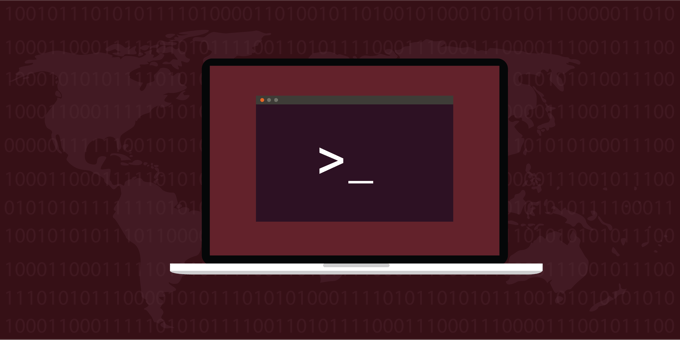
Lumea * Nix
V-ați întrebat vreodată ce înseamnă * nix? Ce zici de Unix și Linux sunt legate (să nu mai vorbim de toate diferitele versiuni ale fiecăreia)?
* nixeste o metodă de referire la Linux și / sau Unix (sau orice distribuție) folosind un wildcard (asterisc) pentru a face acest lucru.
* Nix a fost dezvoltat la sfârșitul anilor 1960. AT&T Bell Labs a dezvoltat Unix în același timp. prin diferite iterații și dezvoltări, Linux a luat naștere.
In_content_1 all: [300x250] / dfp: [640x360]->Rezultatul acestor inovații paralele este că, după ce ați învățat să efectuați instalări pe un server prin intermediul liniei de comandă, ați învățat o abilitate care este compatibilă cu multe alte sarcini pe o varietate de Unix sau Linux servere.
Pagini bărbătești - Informații din degetele dvs.
La fel ca Google, Linux are propriul său set de instrumente de căutare și cercetare care permit utilizatorilor să găsească resursele pe care le au nevoie. Resursele respective sunt cunoscute ca „pagini om”. Când sunteți conectat la un server Linux (sau un sistem de operare bazat pe Linux), puteți deschide aplicația din linia de comandă și tastați ce doriți să cercetați, cum ar fi să introduceți un termen de căutare într-un fișier de documentare interactiv. >
Dacă alegeți un subiect pe care doriți să-l cercetați, precum un utilitar, un instrument Linux, daemon, scenariu, puteți căuta acest lucru tastând „om” și apoi cuvântul. Veți învăța cum să faceți acest lucru mai târziu în acest articol.
Paginile de om sunt ușor de utilizat. Începeți să introduceți câteva cuvinte și sistemul de operare Linux va începe să vă returneze informațiile. Dacă nu există o pagină manuală pentru un anumit subiect, Linux vă va spune asta.

În mare parte, paginile man sunt rezonabile exact pentru versiunea software pe care apar. De exemplu, dacă sunteți conectat la un server Linux care are 10 ani, pagina principală afișează informații referitoare la versiunea respectivă (și vârsta).
Paginile de manieră sunt ușor de utilizat și precise, dar există o o pereche de avertismente. Să ilustrăm acele avertismente prin imagini.
În imaginea de mai jos, pagina principală pentru ARP indică faptul că ARP este învechit (în secțiunea „note”) și că ar trebui să se uite în sus ip vec. S-ar părea, prin această notare, că cineva poate dori să tasteze „man ip neighbors” pentru a accesa informații despre instrumentul / protocolul de înlocuire.
Cu toate acestea, tastarea „om ip vec” nu caută pagina de pe pagina „ip vec”. În schimb, vor căuta două pagini om ... una pentru „ip” și cealaltă pentru „vecin”.
Deși este adevărat că veți primi o pagină manuală dacă tastați „om ip vec”, cu excepția cazului în care acordați o atenție deosebită, este posibil să ratați că nu este ceea ce căutați.
Puteți adăuga o liniuță (deși acest lucru nu este ceea ce apare în pagina de manuale atunci când faceți referire la instrumentul de înlocuire) ... Deci, dacă adăugați o liniuță și tastați „man ip-vec”, care funcționează și bine, dar nici nu este corect.
Ați putea încerca să tastați „om ip-vecin” (rețineți ortografia britanică). Când introduceți acea frază anume, veți vedea pagina corectă pentru a înlocui pagina de tip ARP (sau pentru a înlocui protocolul ARP). Rezultatul este: Dacă nu puteți găsi ceea ce aveți nevoie, încercați să utilizați diferite combinații până când veți obține pagina manuală dorită.

Ca exemplu, încercați să căutați pagina pentru instrumentul nslookup. Faceți acest lucru tastând „man nslookup”. Când faceți asta, veți vedea o pagină de manieră care arată similar imaginii / capturii de mai jos. Veți afla tot ce ați dori să știți despre instrumentul nslookup.
După ce pagina manuală apare pe ecran, puteți derula în jos, citi, aplica, testa și chiar închide pagina de utilizare. (tastând litera „q” și lăsând pagina manuală să se închidă automat).
Dacă solicitați o pagină manuală care nu există, Linux vă va oferi feedbackul că nu există nicio intrare pentru acel om pagina și să încercați alta.

IPv4 și IPv6
Atât IPv4 și IPv6 sunt punct de vedere tehnic la fel, dar ele nu apar la fel și pentru noi, oamenii. Ele sunt un mijloc de identificare a mașinilor sau dispozitivelor dintr-o rețea locală (LAN). Sunt private în modul în care identifică dispozitivele din LAN.
IPv4 folosește numere separate prin puncte / perioade. Cei mai mulți dintre noi suntem familiarizați cu tipul de adrese IP pe care le vedem pentru computerele conectate la rețelele noastre private folosind formatul IPv4.
Calculatoarele din rețea au și o adresă IPv6, dar arată diferit. IPv6 este alcătuit din caractere alfanumerice separate prin coloane (:).

Deci care sunt diferențele dintre IPv4 și IPv6? Gândiți-vă la el ca la un nume de rețea. Unul este ca prenumele, iar celălalt este prenumele. Ambele nume indică aceeași persoană (sau în acest caz, un computer). La fel cum avem în general un nume diferit în comparație cu prenumele nostru, „numele” IPv4 va fi diferit de „numele” IPv6, chiar dacă amândoi indică aceeași mașină.
Carla Schroeder a scris o versiune ușor de citit și articol util despre IPv4 și IPv6.
Acces rădăcină pe un server Linux (și su și sudo)
Pentru multe dintre sarcinile care trebuie finalizate, este necesar accesul rădăcină (aka Administrator sau superuser). Acest lucru se datorează faptului că multe dintre aceste utilități și aplicații sunt suficient de sensibile încât sunt restricționate din motive de securitate.
O soluție alternativă pentru a vă conecta ca root sau pentru a declanșa accesul la superuser (su) este de a preîncărca o comandă cu „sudo” care îi spune mașinii Linux că respectiva comandă trebuie rulată ca superuser / root, dar că comenzile ulterioare nu o fac (cu excepția cazului în care se prepară de asemenea directiva „sudo”).
În cazurile în care „sudo” este utilizat și precomandat la comandă, Linux va solicita parola su pentru a autentifica identitatea și permisiunile superuserului.
Protocoale de rețea
există multe protocoale diferite de luat în considerare atunci când discutăm Linux. Cele două protocoale primare ale acestui articol sunt TCP și IP.
Protocolul de control al transmisiei (TCP)
Protocolul de control al transmisiei, mai des denumit TCP, este un protocol folosit pentru transmiterea pachetelor, așa cum descrie numele.
A se vedea mai jos pentru o explicație a diverselor instrumente, inclusiv instrumentul Linux numit Traffic Control(tc ).
TCP direcționează sistemul de operare Linux asupra modului în care pachetele ar trebui să se mute dintr-un loc în altul. De asemenea, controlează traficul de rețea și direcționează transmisia pachetelor de informații (cum ar fi folderele de datecare se mută dintr-un loc în altul).
Acesta este motivul pentru care protocolul se numește Transmission Control Protocol(TCP).
Protocol Internet (IP)
Protocolul Internet este denumit în mod obișnuit prin acronimul său, IP.
În cazul IPaveți o zonă mai largă (internetul) pentru a transmite pachete. Este ca și cum ai avea o autostradă mai largă, mai lungă și mai călătorită ... numită internet. În timp ce TCP controlează mișcarea pachetelor printr-o rețea, IP controlează mișcarea pachetelor pe internet.

Protocol ICMP
ICMP standuri pentru Protocolul de mesagerie de control pe Internet. Deși este un protocol care este disponibil în majoritatea distribuțiilor Linux, este posibil să nu fie disponibil pentru toate distribuțiile Linux. Acest lucru a fost demonstrat de lipsa unei pagini Man în cadrul unei instalații Centos actuale.
La prima vedere, s-ar putea să nu pară că acest protocol particular este atât de esențial, dar în realitate este. ICMP este responsabil pentru furnizarea de mesaje de eroare dacă / când un pachet nu ajunge în mod corespunzător la destinație. ICMP este esențială pentru primirea actualizărilor de stare cu privire la livrarea (sau primirea) pachetelor de informații transmise.
Protocolul utilizatorului diagramă (UDP)
Diagrama Protocol (UDP), cum ar fi Protocolul de control al transmisiei (TCP), este un protocol pentru transmiterea pachetelor de informații dintr-un punct în altul. În cazul TCP, ca parte a procesului / transmisiei, există o verificare a livrării cu succes a pachetului (pachetelor), ceea ce o face mai fiabilă decât UDP.
În cazul UDP, nu există nici un proces de verificare, astfel încât să nu știți dacă pachetele au fost transmise sau primite cu succes și fără eroare Ca atare, este un protocol suficient de ușor de utilizat, dar nu este verificabil sau nu poate fi autentificat.
Configurare Linux
Există mai multe fișiere de configurare disponibile în sistemul de operare Linux.
De exemplu, dacă executați un server Apache pe mașina dvs. Linux, fișierele de configurare Apache sunt importante. Aceste fișiere permit serverului web Apache să știe ce se întâmplă cu domeniul și mai precis, site-ul găzduit pe serverul respectiv.
Uneori, fișierul de configurare este etichetat ca httpd.conf. Uneori este etichetat ca apache.conf. Sau ar putea fi o etichetă / nume complet diferite. Puteți găsi fișierele de configurare într-o singură locație pe un server, iar alteori se află într-o locație complet diferită pe un alt server.
Din fericire, există comenzi utile care pot ajuta la localizarea fișierelor de configurare specifice. De exemplu, puteți să introduceți următoarele pentru a localiza fișierul de configurare „httpd.conf”, dacă există:
find / -name “httpd.conf”

primul cuvânt, „găsi”, să știm Linux ce comandă / utilitate utilizați, care în acest caz este utilitatea „găsi”. A doua componentă a liniei de comandă este „/” care permite utilității de găsire să știe că ar trebui să caute calea începând de la nivelul rădăcină al serverului. , este posibil să aveți ceva de genul „/ etc” pentru a anunța Linux să înceapă în directorul etc și să urmeze calea respectivă. Prin furnizarea unei căi / locații specifice, puteți accelera procesul, deoarece Linux nu trebuie să caute în locurile redundante.
Opțiunea „-nume” permite Linux să știe ce cauți în numele fișierului sau directorului. Este util să includeți numele în ghilimele și puteți utiliza, de asemenea, un asterisk (*) ca un card de siguranță atunci când căutați.
Câteva exemple de fișiere de configurare și directoare în directorul / / etc ”. include:

Dacă vă întrebați dacă fișiere, căi sau utilități sunt învechite sau depășite, utilizați paginile pentru a verifica. Acesta este un mod util de a ține filele cu privire la ceea ce este actual și ce s-a schimbat.
Înțelegerea sistemului de fișiere Linux
În multe Distribuții Linux, fișierele de configurare se găsesc în directorul de scripturi de rețea sub calea „etc / sysconfig”. Dacă nu se află acolo, este probabil să existe o locație / o cale similară. Fișierele prezente în acest caz particular sunt afișate în imaginea de mai jos.
După cum veți vedea în imaginea de mai jos, există două fișiere de configurare. Fiecare dintre ele este etichetat în funcție de interfețele respective (adică ifcfg-eth0).
Fișierele de configurare sunt precedate de „ifcfg”, care înlocuiește comanda ifconfig >(precum și a deveni o parte a numelui fișierului interfeței). Acestea fiind spuse, acum a fost în schimb oarecum înlocuit, deoarece ifcfg nu este compatibil cu IPv6.
Cele două interfețe de referință (ifcfg-eth0și ifcfg-lo ) se referă la tipuri specifice de interfețe. Dezvoltatorii Linux au fost de ajutor în acest domeniu, oferind definiție și direcție sub formă de nume de fișiere. În cazul interfeței care se termină în „eth0”, este o interfață conectată prin „ethernet” sau are capacitate ethernet.

Utilizarea literelor „ et”vă indică în direcția bună. Numărul care urmează „eth” furnizează numărul dispozitivului. Așadar, următorul dispozitiv ethernet poate fi ceva de genul „ifcfg-eth1” și altele.
Numele fișierului care se termină în „lo” se referă la o interfață „loopback”. Este, de asemenea, denumit „gazdă locală. Aceasta este o conexiune de rețea care nu este punct de vedere tehnic o conexiune de rețea reală. Pur și simplu permite procesele să comunice pe dispozitiv fără a comunica prin rețea. Gândiți-vă „virtual” când vă gândiți la această interfață particulară.
Toate distribuțiile Linux sunt capabile să aibă un loopback (sau localhost) și de obicei sunt configurate pentru una în mod implicit. Ei folosesc o interfață care se termină în „-lo”. Adresa IP pentru localhost este de obicei 127.0.0.1. În multe cazuri, interfața virtuală loopback poate fi utilizată pentru a testa conexiunile și a exclude alte probleme potențiale de rețea.
Fișierele
Există diferite modalități de a editați fișierele de configurare (precum și să le vizualizați). O metodă este să folosiți „vi editor” la care este accesat prin comanda „vi” urmată de numele fișierului. În acest caz, atunci când se tipează „vi ifcfg-eth0” (fără ghilimele), sunt capabili să vizualizeze informațiile de rețea pentru acea interfață particulară (eth0).
Cu toate acestea. , ar fi mai recomandat să o faceți în mod tradițional și să urmați instrucțiunile de configurare a rețelei găsite în pagina de manual pentru ifcfg.
Acest lucru poate fi și mai ușor pentru persoana care nu este tehnică. Utilizarea editorului vi necesită un pic de atenție la detalii, astfel încât dacă sunteți orientat spre detaliu (sau sunteți deja programator sau administrator de sistem), editorul vi poate fi o soluție optimă atunci când lucrați cu fișierele de configurare Linux. >

În accesarea paginilor man, putem revizui informații despre scriptul ifcfg care a înlocuit scriptul ifconfig (așa cum se arată în ecranul de mai sus al paginii man). De asemenea, când privim lista de interfețe din distribuția Linux, observăm comenzile ifup și ifdown. Acestea, de asemenea, pot fi revizuite în paginile / paginile lor.
În imaginea de mai jos este afișată o captură de ecran a paginii man. După cum veți vedea în pagina principală, există fișiere suplimentare de configurare Linux (și căile pentru a ajunge la acele fișiere) care pot fi consultate (și modificate) în configurarea și configurarea fișierelor TCP / IP pe Linux. >

Dacă utilizați un editor de text din linia de comandă precum editorul vi pentru a vizualiza fișierul de configurare, veți observa câteva opțiuni definite. De exemplu, în privirea interfeței de rețea, este posibil să vedeți cuvinte în toate capacele, urmate de un semn egal (=), apoi un alt cuvânt.
De exemplu, poate exista o directivă „ONBOOT” și poate spune „ONBOOT = da” ca exemplu de opțiune de configurare. Există și alte câteva puncte de configurare și opțiuni. De exemplu, altul este NETMASK.
Dacă vedeți directiva de configurare, „NETWORKING”, aceasta ar trebui să fie urmată de un „da”. Dacă este urmată de „nu”, poate reprezenta o problemă, deoarece asta ar indica faptul că interfața de rețea nu este activată pentru rețea.
Iată un proces pas cu pas pentru corectarea situației tocmai descrise:
Tip: cp ifcfg-eth0 ifcfg-eth0_20200101
Apoi, pe linia următoare, tastați: mv ifcfg-eth0_20200101 / home / mydirectory / ifcfg- eth0_20200101
Aceasta mută copia fișierului pe care tocmai l-ați făcut într-un director pe care îl utilizați pentru copii de rezervă.
vi ifcfg-eth0
După acest lucru, fișierul se va deschide în terminal / aplicație de comandă (similar cu modul în care se deschide o pagină de mana când o declanșezi).
Odată ce fișierul de configurare este deschis, vei căuta linia care include „NETWORKING = nu” ștergeți acea linie sau schimbați-o în „NETWORKING = yes”. Acest lucru se poate face cu directiva „cw” din editorul vi. Prin introducerea unei diapozitive, veți spune editorului vi că căutați ceva. În acest caz, îl anunțați pe editor că căutați „NETWORKING” și când este găsit (direcționând mouse-ul către acea locație) puteți utiliza tasta săgeată dreapta pentru a trece la cuvântul „nu”.
Când ajungeți la cuvântul „nu”, opriți-vă pe „n” și tastați „cw” permițându-vă să schimbați „nu” în „da”. „Cw” înseamnă cuvântul de schimbare și Linux vă permite să schimbați întregul cuvânt de la un cuvânt („nu”) la altul („da”). Dacă doriți doar să schimbați o literă, puteți utiliza o „r” pentru a înlocui o literă sau un personaj.
Ecranele arată acest proces de mai jos.
shutdown -r now
Comanda shutdown îi spune mașinii Linux să se oprească. Opțiunea -r spune comanda că nu este doar o oprire, ci o repornire și să o efectuezi acum.
Sfat:Dacă doriți să știți când computerul sau serverul a finalizat repornirea, tastați „ping” și apoi adresa IP publică a computerului / serverului (sau a unui nume de domeniu al unui site găzduit pe serverul Linux).
Utilizând comanda ping, veți vedea că serverul nu este „pingabil” (ceea ce se întâmplă în timpul repornirii) și atunci când serverul repornește cu succes, ping-ul va răspunde cu un răspuns pozitiv, indicând o repornire reușită.
sunt câteva imagini care ajută la ilustrarea pașilor din lista de mai sus.
Pasul 1:

Pasul 2:


Sfat:Rețineți că nimic din lumea serverului nu este singular. De exemplu, puteți modifica configurația pentru o anumită interfață (în acest caz eth0), dar aceasta poate fi doar o interfață dintr-o rețea și poate fi afectată de (sau afectează) un alt server.
Deci, în exemplul de mai sus, prin repornirea serverului, va declanșa dispozitivele de rețea pentru a reporni. Aceasta nu este opțiunea singulară pentru această interfață, dar această interfață ar fi afectată de o comandă de repornire.
/ etc / hosts File (s)
Fișierul / etc / hosts poate sau nu să existe. Dacă există, poate fi sau nu utilizat în configurație. De exemplu, este posibil să aveți un sistem diferit care gestionează configurațiile de gazdă, în loc să gestioneze fișierul direct. De asemenea, fișierul gazdelor în sine variază. De exemplu, IPv4 și IPv6 gestionează diferit configurația, așa cum puteți vedea în imaginea de mai jos.

Fișiere de configurare; Locatii / căi; Termeni; și multe altele
Unele nume suplimentare de fișiere și locații de fișiere sunt:
În multe cazuri, software-ul de sistem sau server creează automat fișierele de configurare. De asemenea, dacă se folosește DHCP, există alte aspecte ale configurației de rețea care sunt calculate în timp, deoarece adresele IP statice nu sunt utilizate în acest caz.
Următoarele comenzi ale liniei de comandă (CL) au fost (sau sunt) utilizate în majoritatea distribuțiilor Linux. În cazul în care sunt învechite sau învechite, comanda de înlocuire este listată.
Pentru a oferi un punct de referință, următoarele trei imagini afișează un mecanism grafic de interfață de utilizator (GUI) pentru a gestiona configurația rețelei, inclusiv TCP / IP.
Prima imagine este GUI-ul Apple Mac (Preferințe de sistem>Rețea) și a doua două imagini sunt cele ale sistemului de operare Windows (deși variază de la versiune la versiune). Este accesat prin intermediul panoului de control Microsoft și al conexiunilor de rețea, așa cum puteți vedea în capturile de ecran.



Pro și contra GUI Versus Text Editor sau Linia de comandă (CL)
Deși multe persoane preferă interfețele grafice de utilizator (GUI) datorită ușurinței lor de utilizare, prezentării vizuale și simplității generale, este util să înțelegeți fișierele de configurare (în acest caz legat de rețea), astfel încât să puteți rezolva problemele și să remediați eventualele probleme.
Poate doriți să apucați GUI-ul mai întâi, dar vă ajută să fiți informați complet ... doar în caz. De asemenea, există unele sisteme de operare care nu au neapărat o GUI (sau nu o au încă), astfel încât să fie din nou; este util să fie pregătit.
În următoarea secțiune, vom acoperi fișierele de configurare și cum să le accesăm, să le actualizăm, precum și gestionarea fișierelor și utilităților.
Linii de comandă Linux (CL) Instrumente, utilități, scripturi și demoni
Există multe instrumente disponibile pentru distribuțiile Linux. Din nou, la fel ca și alte comenzi, există similarități (și diferențe) între modul în care aceste instrumente sunt utilizate în diferitele distribuții. În unele cazuri, instrumentele sunt disponibile, dar trebuie instalate mai întâi, iar procesul de instalare diferă adesea.
Instrumentul pentru linia de comandă este adesea menționat ca shellși în primele zile, terminalul. Există și alți termeni, dar, în general, este o aplicație care permite utilizatorului să acceseze sisteme de operare prin introducerea comenzilor de tastare într-o fereastră.
Să ne uităm la câteva exemple. Primul dintre ele este din sistemul de operare Windows și pare probabil utilizatorilor Windows. Instrumentul este deschis prin tastarea CMM(așa cum se arată în imaginile de mai jos).
A doua captură de ecran este cea a unei aplicații numită Terminalcare vine preinstalată pe majoritatea computerelor Apple.



NSLookup (nslookup)
În cazul nslookup, nsreprezintă nume de nume și porțiunea căutarea comenzii este o „căutare” a informațiilor. Așadar, ceea ce ne spune numele acestui instrument este că va căuta informații disponibile în general prin intermediul unui server de nume.
NSLookup este un instrument util. În acest caz, îl folosim pentru a căuta informații despre eBay. Pentru a face acest lucru, tastăm „nslookup ebay.com” și ni se oferă informații similare cu cele din imaginea de mai jos.
Comanda este afișată în partea de sus a capturii de ecran (după estompează informațiile private). Apoi, ieșirea din acea solicitare (nslookup ) este arătată sub aceasta, cu informații precum Server (adresa IP publică), adresa IP, etc./>specificp>

Controlul traficului (tc)
Un alt instrument este instrumentul „Controlul traficului” (denumit și „tc”). Este un instrument care permite programarea și procesarea pachetelor de date.
Comanda vă spune cumpachetele se deplasează într-o rețea. Acest aspect cuminclude răspunsurile la întrebări precum calendarul, viteza, dispozitivele și multe altele. Iată o linie de comandă (CL) a reprezentării utilizării Controlului traficului (tc):

În timp ce s-ar putea părea „gibberish” pentru unii, fiecare cuvânt din linia de comandă reprezintă ceva important. . Iată listarea:
- h3>Network Manager
Scopul Network Manager este de a simplifica și automatiza configurația rețelei. Pentru utilizatorii DHCP, Managerul de rețea poate obține o adresă IP, poate înlocui rutele implicite și poate schimba automat serverele de nume. De asemenea, rețineți că unele instrumente sunt „disponibile” și totuși nu sunt disponibile. Cu alte cuvinte, există unele instrumente și demoni care trebuie instalate și care nu sunt neapărat preinstalate pe distribuția Linux în cauză.
Alte subiecte de rețea
Există multe aspecte ale rețelelor și TCP / IP care sunt deosebit de fascinante, în special atunci când este vorba de o distribuție Linux. Nu uitați că aveți pagini manuale (de exemplu, pagini om) disponibile chiar în cadrul instalației Linux. Așadar, deși acest lucru poate părea un fel de listă fără legătură cu ceea ce nu ar trebui să faci, poți folosi întotdeauna o pagină pentru a descoperi ce ar trebui să faci.
Linux ca router
În aceste zile, majoritatea oamenilor folosesc hardware care este dedicat sarcinii de rutare (adică router) către gestionați sarcina rutelor de rețea.
De multe ori, asta se datorează faptului că routerele fac parte din pachetul care se ocupă de pachete / contracte de internet de acasă sau de birou. Clientul este de obicei prins plătind o taxă de închiriere / închiriere pe lună (sau anual) sau trebuie să cumpere routerul.
Oricum este tratat, este puțin nevoie ca Linux să funcționeze ca un router, chiar dacă este capabil să funcționeze ca unul singur. Scenariile descrise mai sus creează o situație aproape pseudo-depreciere pentru Linux, dar asta nu înseamnă că Linux este în afara jocului în întregime. Este posibil să configurați un server Linux ca router hardware (și software ulterior) dacă aveți nevoie.
IP Route (anterior „Route”)
Următoarea imagine prezintă o captură de ecran a paginii de manual pentru „Traseu” și directivele care sunt posibile cu instrumentul respectiv.


SNORT - Un sistem de detectare a intruselor
Snort Software este un sistem open source de detectare a intruziunilor (IDS) dezvoltat inițial de Martin Roesch și de când a fost achiziționat de Cisco Systems. Funcționează pe baza regulilor care utilizează straturile TCP / IP ale rețelei. Definirea acestor reguli identifică intruziuni pentru a proteja o rețea.
Cum să configurați Linux>Setările TCP / IP pentru Linux
Următoarele mini-tutoriale vă vor ajuta cu unele sarcini comune pe care le puteți întâlni în lumea Linux.
Rețineți că orele se schimbă rapid, așa că este util să folosiți paginile de om, precum și căutările în Google pentru a verifica următorii pași și pentru a vă asigura că nu există alte instrumente care să facă treaba mai bine . În ceea ce privește scrierea acestui articol, nu este cazul.
Tutorial 01: Alocarea unei adrese IP statice unei mașini Linux
Prima întrebare pe care ar trebui să ne întrebăm dacă computerul / serverul au nevoie sau nu de o adresă IP statică (una care nu se schimbă) sau de o adresă IP modificabilă (cum ar fi DHCP - Dynamic Host Configuration Protocol). Dacă acesta este computerul personal (nu un server), sunt șanse este posibil să utilizați DHCP pentru accesul la internet.
Ceea ce înseamnă că nu trebuie să te pui cu atribuirea unui static Adresa IP la computer. Furnizorul de servicii de internet (ISP) și orice hardware furnizat / închiriat calculează automat o adresă IP în zbor pentru a vă permite să vă conectați la internet. Cu alte cuvinte, dacă nu aveți nevoie de o adresă IP statică, o schimbare dinamică este potrivită pentru computerul dvs. care nu este server.
Dacă aveți un server și aveți nevoie să fie accesibil pentru alții (adică în afara casei tale; un WAN / internet; non-LAN), atunci vei avea nevoie de o adresă IP statică, astfel încât fie domeniul pe care îl folosești să fie mapat cu acesta prin intermediul serverului de nume de hosting alocat domeniului, fie accesibil direct prin Adresa IP statică.
Dacă nimeni nu trebuie să acceseze computerul sau serverul în afara casei tale, atunci o adresă IP schimbătoare (dinamică; nestatică) este în regulă, deoarece nimeni nu folosește o adresă IP statică .
Notă: Unii oameni au folosit o adresă IP DHCP pentru accesul public (da, chiar și ca server), dar,
Dacă aveți nevoie de un IP static adresa, apoi mergeți înainte și urmați pașii de aici. Dacă nu, puteți sări peste această secțiune.

După cum veți vedea, comanda (prezentată mai sus) include „sudo” la începutul liniei. Deși este posibil să folosiți comanda „su” (superuser) și să vă autentificați ca superuser, utilizarea „sudo” rulează doar acea comandă ca superuser.
Cealaltă metodă, conectarea ca superuser, permite finalizarea tuturor sarcinilor ca superuser, ceea ce face mai convenabil să facă ceea ce trebuie făcut.
Cu toate acestea, împreună cu asta apare un risc de securitate, motiv pentru care este mai sigur să pornești pur și simplu comanda cu sudo și permiteți aplicației să solicite o parolă (după cum este necesar) pentru a completa comanda ca superuser pentru acea sarcină / comandă.
Alegerea este a ta și ar trebui să se bazeze pe orice metodă este mai ușoară. Fișierul reprezentat de imaginea de mai jos este accesat prin următoarea comandă:
sudo vi /etc/sysconfig/network-scripts/ifcfg-eth0
Înainte de a utiliza acea comandă, numărul dispozitivului de rețea este verificat (eth0) pentru a vă asigura că este corect. După cum vă amintiți, configurațiile Linux sunt gestionate în fișierul pentru interfață, astfel încât este esențial ca numărul interfeței să fie verificat din acel fișier înainte de editarea fișierului de configurare.
Un alt aspect al fișierului de configurare pentru a lua notificare este folosirea cuvântului „static”. Întrucât adăugăm o adresă IP statică, este important să anunțăm că acesta este cazul.
Notele au fost adăugate în imaginea de mai jos din motive ilustrative, dar nu ar trebui să fie incluse în fișierul dvs. de configurare. De asemenea, în unele distribuții Linux, sunt necesare ghilimele. În acest fișier de configurare particular, nu au fost prezente ghilimele în fișierul de configurare creat automat, astfel încât tendința a fost continuată și nu au fost adăugate ghilimele.

Următoarea captură de ecran arată modul în care fișierul ar fi de fapt apar, cu notele și spațiile suplimentare eliminate.

Următorul (și finalul) fișier de configurare care urmează să fie editat este accesat tastând:
sudo vi /etc/resolv.conf
În acel fișier, pot fi adăugate (sau modificate) numele de server. Respectorii de nume ar trebui să se potrivească cu celălalt fișier de configurare care tocmai a fost modificat. În acest caz, la / etc / sysconfig / network-scripts / ifcfg-eth0 (imaginea de mai sus).
Verbiage care va fi utilizat este „nameserver”. Deci, în cazul în care fișierul de configurare a dispozitivului arată DNS1 = 8.8.8.8, fișierul rezolv.conf ar trebui să arate server 8. nume de nume 8.8.8.8.
Contrapartida din DNS2 = 4.4.4.4se va arăta ca server de nume 4.4.4.4în fișierul rezolv.conf.
Poate fi disponibil, pașii deasupra lucrării la distribuția Red Hat Linux, dar nu există nicio garanție că va funcționa în viitor, cu modificările tehnologice care apar. Acesta este motivul pentru care configurațiile trebuie testate și verificate.
După ce configurațiile au fost finalizate, reporniți interfața de rețea cu metoda preferată, așa cum este descris mai sus. Acest lucru va aplica modificările. De asemenea, este util dacă este testată adresa IP statică. Puteți face acest lucru încercând să vă conectați la acea adresă IP statică publică de la un alt dispozitiv (de preferință pe o altă rețea). adresa dintr-o altă locație geografică (și o rețea diferită).
Tutorial 02: Aliasing IP IP de rețea
Este posibil să atribuiți mai multe adrese IP unei rețele card de interfață (NIC). Acesta se numește Network IP Aliasing, deoarece un singur IP ar fi unul real, deci adresele IP suplimentare sunt alias-uri la același card. Pentru a atribui adresa IP, folosiți metoda preferată de atribuire a adresei IP, așa cum este descris în tutorialul 01.
Nu este faptul că trebuie să fie static, ci pentru a avea mai multe adrese IP alocate folosind Aliasing IP Network, trebuie să atribuiți adrese IP folosind un IP static.
Tutorial 03: Schimbați numele gazdă al mașinii Linux
Utilizați următoarele pași pentru a schimba numele de gazdă al mașinii Linux folosind editorul preferat:
1. Modificați fișierul de configurare a numelui de gazdă tastând următoarele în aplicația din linia de comandă:
sudo vi /etc/hostname
Ori de câte ori vedeți vechiul nume de gazdă în acel fișier de configurare, înlocuiți-l cu noul nume de gazdă.
2. Modificați fișierul de configurare a gazdelor tastând următoarele în aplicația din linia de comandă:
sudo vi /etc/hosts
Ori de câte ori vedeți numele vechi de gazdă în acel fișier, înlocuiți-l cu gazda recent aleasă / desemnată numele în același mod în care l-ați făcut cu fișierul de configurare nume de gazdă din pasul de mai sus.
3. Reporniți serverul sau computerul Linux. O metodă pentru a face acest lucru (în funcție de distro Linux-ul tău) este să introduci următoarea aplicație în linia de comandă:
sudo shutdown –r now
Această repornire este necesară pentru ca modificările să aibă efect. .
Tutorial 04: Activați și dezactivați NIC-ul dvs.
Unul dintre lucrurile mai fascinante pe care le puteți face prin linia de comandă în Linux este activarea sau dezactivați conexiunea Ethernet.
Pentru a face acest lucru, tastați comanda corespunzătoare dintre aceste două:
sudo ip link setup
sudo ip link setdown
Cu versiuni mai vechi de Linux, puteți rula ifconfigup sau ifconfigdown, dar este posibil ca acele comenzi să fie depășite sau învechite în cadrul distribuțiilor Linux mai noi. În acest caz, noua comandă ip este de preferat.
Tutorial 05: Activare redirecționare rețea
Sistemul dvs. de operare Linux este capabil să conecteze o varietate de rețele și poate acționa ca un router. Tot ce trebuie să faceți este dezacord pe net.ipv4.ip_fporward = 1 liniecare vă va permite să redirecționați adresa IP.
Fișierul de configurare necesar este în mod normal stocat la /etc/sysctl.conf
Pentru exemple despre cum să-l configurați, aruncați o privire la „Cum să activați redirecționarea IP pe Linux (IPv4 / IPv6)."
Dacă configurați un server Linux utilizând DHCP (în loc de o adresă IP statică), puteți opta pentru o formă de redirecționare a rețelei. Acest lucru nu este obișnuit, dar se face referire aici, deoarece este realizabil și reprezintă un caz în care cineva poate fi înclinat să facă acest lucru.
Tutorial 06: Comenzi la distanță via Shell
În cazul în care trebuie să accesați un server Linux și respectivul server nu este localizat geografic în același loc ca tine, poate fi necesar să utilizați comenzi la distanță pentru a accesa acel server Linux la distanță.
Pentru cei care sunt programatori sau administratori de sistem, „remotarea” la un server este o întâmplare normală.
Unul dintre cele mai populare moduri de a face acest lucru este să folosiți comanda „ssh”, făcând cunoscută aplicația din linia de comandă că doriți să accesați în siguranță serverul Linux, chiar dacă o faceți printr-o conexiune nesigură.
Pe lângă utilizarea comenzii „ssh”, trebuie să furnizați informații despre locul în care vă conectați și despre cum (printre alte opțiuni disponibile).

Puteți utiliza un nume de domeniu pentru accesul serverului Linux sau chiar o adresă IP statică publică. Numele sau adresa IP indică comanda ssh ce accesează și unde o poate găsi.
Alte opțiuni pot include numele de utilizator care va fi utilizat pentru a vă conecta la serverul de la distanță. Fără această opțiune definită, aceasta poate fi solicitată, dar este și o opțiune pentru a o defini în același timp cu comanda ssh.
De exemplu:
ssh username myserver.com
Parola poate fi de asemenea configurată în comandă, dar este recomandat, din motive de securitate, să introduceți asta la momentul conectării cu serverul de la distanță.
De ce? Dacă parola este introdusă în comandă, în text simplu, aceasta poate fi accesată de următoarea persoană care folosește același computer și ar avea acces la parola.
Pentru motive suplimentare de securitate, poate doriți să accesați serverul Linux printr-un port specific. Desemnând un port care poate fi utilizat, puteți bloca alte porturi și puteți preveni încercările hackerilor sau atacurile DOS (refuzul serviciului).
Există multe puncte de configurare diferite pentru ssh. Unele dintre acestea sunt listate la shellhacks.com.
Tutorial 07: Instrumente de monitorizare a rețelei
O componentă importantă a gestionării unei rețele este verificând dacă totul funcționează și continuă să funcționeze. Puteți face acest lucru prin monitorizarea rețelei. Instrumentele care se încadrează în monitorizarea rețelei variază, dar în cele din urmă ating obiective și obiective similare.
Unul dintre aceste instrumente de monitorizare a rețelei este Cacti. Cacti este un instrument de monitorizare a rețelei open-source. Ca